Daftar Isi
Excel tidak diragukan lagi merupakan salah satu alat yang paling berguna dan paling banyak digunakan. Kita dapat mengambil bantuan dari Excel untuk melakukan banyak hal dengan banyak cara. Misalnya, di Excel, untuk menggabungkan angka-angka dengan angka nol di depan Dalam artikel ini, saya akan membahas keenam metode tersebut dalam Excel untuk menggabungkan angka-angka dengan angka nol di depan .
Unduh Buku Kerja
Menggabungkan Angka dengan Angka Nol Terdepan.xlsxIni adalah datasheet yang akan saya gunakan di Excel untuk menggabungkan angka-angka dengan angka nol di depan Di sini, kami memiliki beberapa siswa Nama (s) beserta dengan Departemen , Kode Departemen, dan Nomor Seri . saya akan menggabungkan Kode Departemen dan Nomor Seri untuk mendapatkan ID untuk setiap siswa.

Enam Cara untuk Menggabungkan Angka dengan Nol Terdepan di Excel
1. Menggunakan Fungsi CONCATENATE di Excel untuk Menggabungkan Angka dengan Nol Terdepan
LANGKAH-LANGKAH:
⇒ Pertama-tama, saya akan menunjukkan kepada Anda menggunakan fungsi CONCATENATE di Excel untuk menggabungkan angka-angka dengan angka nol di depan .
Tetapi sebelum melakukannya, saya ingin Anda memperhatikan satu hal. Untuk metode ini, Anda harus menetapkan format sebagai Teks untuk menerapkan rumus ini. Karena Teks format memungkinkan memiliki angka dengan angka nol di depan Untuk melakukannya,
Pergi ke Rumah tab>> pilih Nomor >>> pilih Teks .

Dengan demikian, angka Anda akan berada di Format teks .

⇒ Sekarang, pilih sel F4 dan tuliskan rumusnya;
=CONCATENATE(D4,E4)

⇒ Kemudian tekan MASUK . Excel akan menggabungkan angka-angka untuk Anda.

Di sini, Excel telah menggabungkan angka-angka dalam sel D4 dan E4 dan hasilnya ada di sel F4 .
⇒ Kemudian gunakan Isi Gagang untuk IsiOtomatis hingga F9 Anda akan menggabungkan semua Kode Departemen dan Nomor Seri untuk mendapatkan ID dari setiap siswa.

Baca selengkapnya: Cara Menambahkan Nol Terdepan dalam Format Teks Excel (10 Cara)
2. Menerapkan Fungsi CONCAT di Excel untuk Menggabungkan Angka dengan Nol Terdepan
Sekarang, saya akan menunjukkan kepada Anda menggunakan fungsi CONCAT di Excel untuk menggabungkan angka-angka dengan angka nol di depan Anda harus mengubah format angka menjadi Teks seperti metode 1 .
LANGKAH-LANGKAH:
⇒ Pilih sel F4 dan tuliskan rumusnya;
=CONCAT(D4,E4) 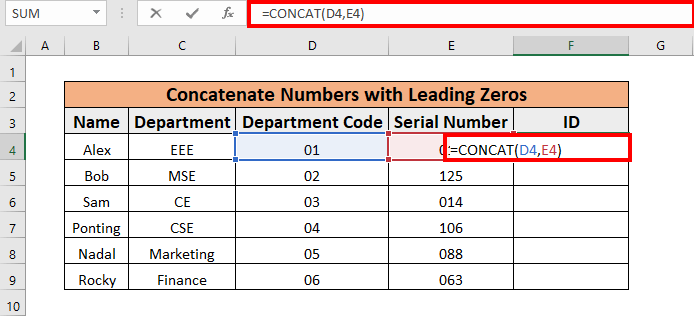
⇒ Kemudian tekan MASUK . Excel akan menggabungkan angka-angka untuk Anda.

Di sini, Excel telah menggabungkan angka-angka dalam sel D4 dan E4 dan hasilnya ada di sel F4 .
⇒ Kemudian gunakan Isi Gagang untuk IsiOtomatis hingga F9 Anda akan menggabungkan semua Kode Departemen dan Nomor Seri untuk mendapatkan ID dari setiap siswa.

Baca selengkapnya: Gabungkan Tanggal dan Waktu di Excel (4 Rumus)
3. Memasukkan Ampersand (&) di Excel untuk Menggabungkan Angka dengan Nol Terdepan
Sekarang, saya akan menunjukkan kepada Anda menggunakan Ampersand di Excel untuk menggabungkan angka-angka dengan angka nol di depan Anda harus mengubah format angka menjadi Teks seperti metode 1 .
LANGKAH-LANGKAH:
⇒ Pilih sel F4 dan tuliskan rumusnya;
= D4 & amp; E4 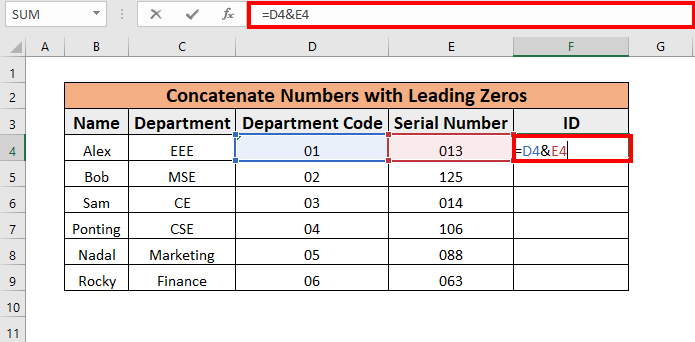
⇒ Kemudian tekan MASUK . Excel akan menggabungkan angka-angka untuk Anda.

Di sini, Excel telah menggabungkan angka-angka dalam sel D4 dan E4 dengan bantuan ampersand dan hasilnya ada di sel F4 .
⇒ Kemudian gunakan Isi Gagang untuk IsiOtomatis hingga F9 Anda akan menggabungkan semua Kode Departemen dan Nomor Seri untuk mendapatkan ID dari setiap siswa.

Baca selengkapnya: Cara Menggabungkan di Excel (3 Cara yang Cocok)
Bacaan serupa:
- Gabungkan Baris di Excel (11 Metode)
- Gabungkan Teks di Excel (8 Cara yang Cocok)
- Carriage Return dalam Rumus Excel untuk Menggabungkan (6 Contoh)
- Gabungkan Beberapa Sel tetapi Abaikan Kosong di Excel (5 Cara)
- Cara Menggabungkan Beberapa Sel dengan Koma di Excel (4 Cara)
4. Menggunakan Fungsi TEXT di Excel untuk Menggabungkan Angka dengan Nol Terdepan
Dalam bagian ini, saya akan menggunakan fungsi TEXT untuk menggabungkan angka-angka dengan angka nol di depan .
LANGKAH-LANGKAH:
⇒ Pertama, pilih sel F4 dan tuliskan rumusnya;
=TEXT(D4,"00")&TEXT(E4,"000") 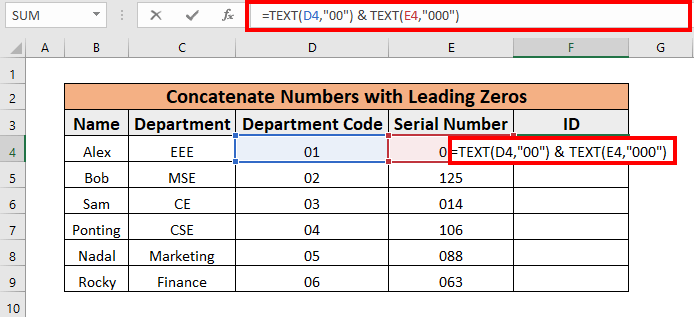
Di sini, yang TEKS fungsi mengkonversi angka-angka dalam sel D4 dan E4 untuk Teks format. "00" dan "000" menunjukkan bahwa angka dalam sel D4 akan memiliki setidaknya dua digit dan angka dalam sel E4 akan memiliki setidaknya tiga digit .
⇒ Kemudian tekan MASUK . Excel akan menggabungkan angka-angka untuk Anda.

⇒ Kemudian gunakan Isi Gagang untuk IsiOtomatis hingga F9 Anda akan menggabungkan semua Kode Departemen dan Nomor Seri untuk mendapatkan ID dari setiap siswa.
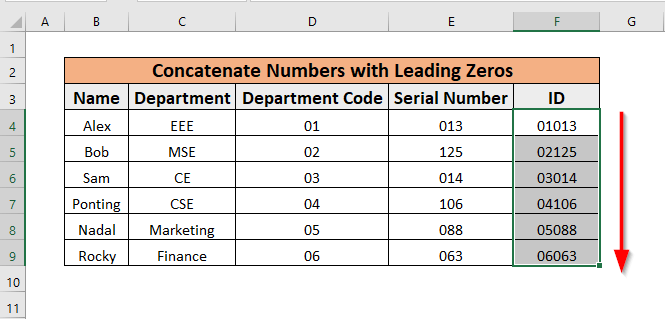
Catatan Dalam metode ini, Excel pada akhirnya akan mengubah angka-angka menjadi Teks format. Jadi, tidak wajib untuk memiliki nilai sel dalam Teks format .
Baca selengkapnya: Cara Menambahkan Nol Terdepan untuk Membuat 10 Digit di Excel (10 Cara)
5. Penggunaan Fungsi TEXTJOIN di Excel untuk Menggabungkan Angka dengan Nol Terdepan
Dalam bagian ini, saya akan menggunakan TEXTJOIN fungsi untuk menggabungkan angka-angka dengan angka nol di depan .
LANGKAH-LANGKAH:
⇒ Pertama, pilih sel F4 dan tuliskan rumusnya;
=TEXTJOIN("",TRUE,D4,E4) 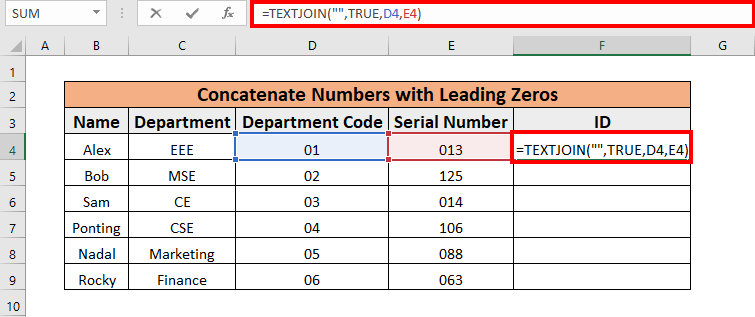
Di sini, kita tidak ingin ada pembatas antara Kode Departemen dan Nomor Seri Itulah sebabnya mengapa pembatas adalah kosong "" Selain itu, untuk abaikan sel kosong Saya telah menggunakan BENAR di argumen kedua Dengan rumus ini, saya akan mendapatkan ID siswa dalam sel F4 menggunakan sel D4 dan E4 .
⇒ Kemudian tekan MASUK . Excel akan menggabungkan angka-angka untuk Anda.
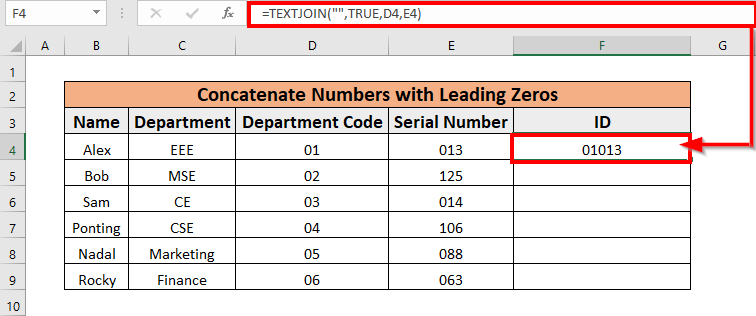
⇒ Kemudian gunakan Isi Gagang untuk IsiOtomatis hingga F9 Anda akan menggabungkan semua Kode Departemen dan Nomor Seri untuk mendapatkan ID dari setiap siswa.
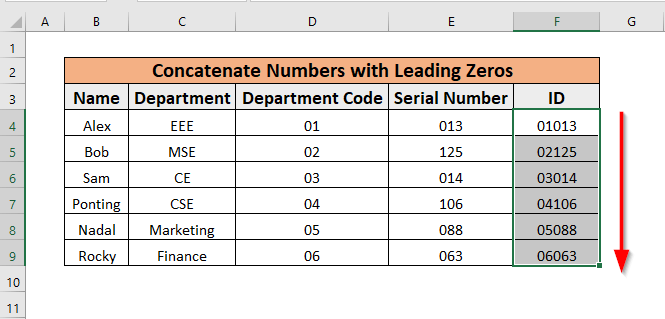
Baca selengkapnya: Cara Menggabungkan Tanggal Yang Tidak Menjadi Angka di Excel (5 Cara)
6. Aplikasi Kueri Daya untuk Menggabungkan Angka dengan Nol Terdepan
Sekarang saya akan menggunakan Kueri Daya untuk menggabungkan angka-angka dengan angka nol di depan .
Di sini, kita akan membuat kolom baru penamaan ID siswa dengan menggabungkan Kode Departemen dan Nomor Seri . 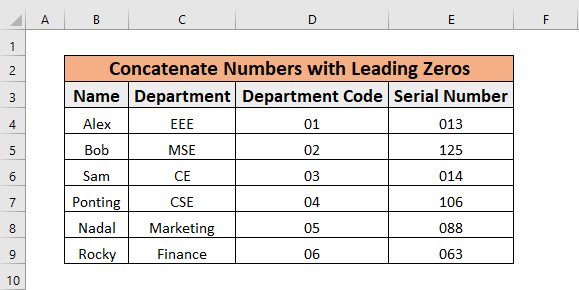
LANGKAH-LANGKAH:
⇒ Pilih seluruh dataset >>> pergi ke Data tab>> pilih Dari Tabel/Range

⇒ Tabel Buat akan muncul. Klik OK .

Editor Kueri Daya akan muncul.

⇒ Untuk Kode Departemen dan Kolom Nomor Seri , ubah formatnya menjadi Teks .

⇒ Pilih Ganti Kolom .

Formatnya akan diubah menjadi Teks .
⇒ Setelah itu, pilih Kode Departemen kolom terlebih dahulu dan kemudian kolom Nomor Seri kolom dengan memegang CTRL kunci . Excel akan memilih kedua kolom.
⇒ Kemudian, pergi ke Tambahkan Kolom >>> pilih Gabungkan Kolom .

⇒ Kemudian Gabungkan Kolom akan muncul. Pilih jendela pemisah sebagai Tidak ada . aturlah Nama kolom baru sebagai ID .
⇒ Kemudian klik OK .
 Excel akan membuat kolom baru ID .
Excel akan membuat kolom baru ID .

⇒ Lalu pergi ke Rumah tab>> pilih Tutup &; Muat .
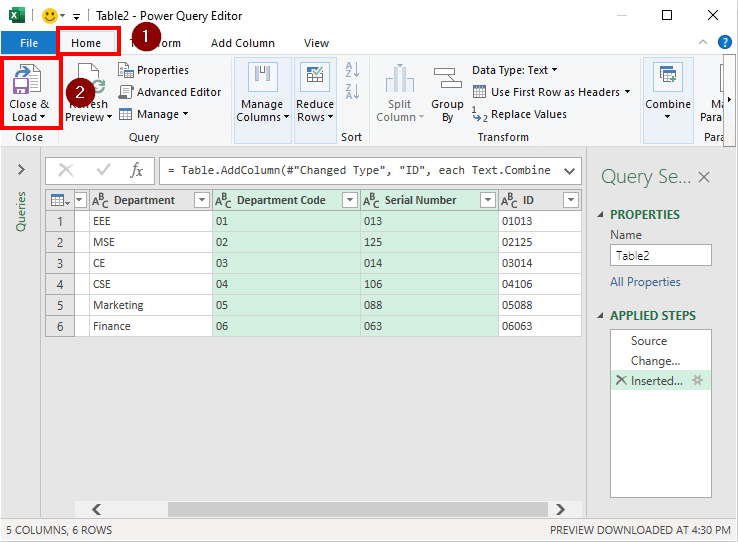
Excel akan membuat tabel baru dengan ID kolom dalam sebuah lembar baru .

Baca selengkapnya: Cara Menambahkan Nol Terdepan di Excel dengan Operasi CONCATENATE
Buku Kerja Praktik
Sangat mudah untuk menggabungkan angka-angka dengan angka nol di depan Namun demikian, tanpa latihan, mustahil untuk menguasai metode-metode ini. Itulah sebabnya saya telah melampirkan lembar latihan untuk Anda semua. Saya yakin ini akan sangat membantu.

Kesimpulan
Dalam artikel ini, saya telah menjelaskan enam metode untuk menggabungkan angka dengan angka nol di depan. Saya harap metode ini akan sangat bermanfaat bagi semua orang. Terakhir, jika Anda memiliki komentar, silakan tinggalkan di kotak komentar.
Excel bersama kami!

